예전에는 네이버 블로그에도 백업 기능이 있었다는 듯하다. 하지만 별로 그 시절에는 내가 블로그에 관심도 없던 시절이니 잘 모르겠다. 그런데 요즘은 그 기능이 없어져서 티스토리로 이사를 할 때 여간 불편했던 것이 아니다.
글의 내용이야 그럭저럭 복사를 한다 해도, 사진까지 일일이 다운로드한 다음에 다시 등록하려면 여간 귀찮은 작업이 아니다. 그냥 복사해서 티스토리 에디터에 붙여 넣는다 한들, 다른 사람들에게 사진이 보이질 않는다.
앞서 설명한 OneNote를 활용하면 이런 걱정은 끝이다.
방법도 다양하다.
- 네이버의 글을 Word형식으로 내려받은 뒤에 Word에서 블로그 내보내기로 내보낸다.
- 네이버의 글 수정 모드에서 Ctr L+ A, Ctr L+ C 해서 글 복사 후 OneNote에 Ctr L+ V 하면 바로 사진의 위치와 사진까지 고스란히 OneNote로 옮겨온다.
일단은 대략 이렇다. 반면에 Spring note에서는 블로그의 글들을 모두 긁어 올 수는 있지만, 사진은 가져오지 못한다. 그런 점에서는 OneNote는 글 하나하나 긁어 와야 하지만 사진 한 장 한 장까지 다운로드하고 다시 등록하는 것에 비하면 엄청 편한 기능이다.
- 먼저 WORD로 내려받는 것부터 알아보자.
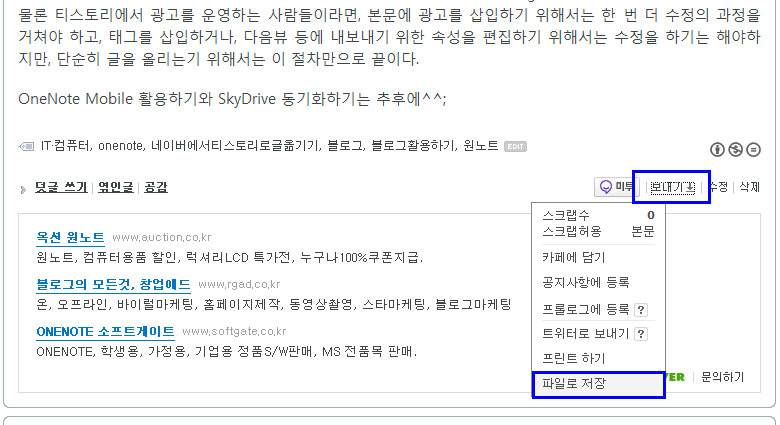
게시물의 하단에서 보내기 버튼을 누르면 아래와 같이 나온다.
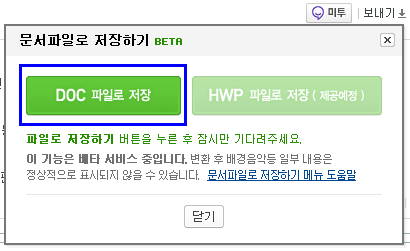
DOC 파일로 저장하기를 누르면 WORD형식의 문서로 저장된다.
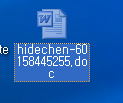
하지만 이 방법은 Beta 버전인 관계로 이미지 파일이 저장되지 못하는 단점이 있다.

추후 네이버에서 파일을 내려줄 때 이미지까지 첨부된다면이라고 가정한다면,
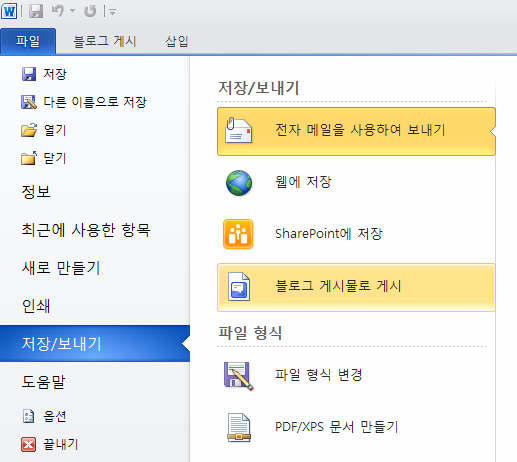
Word에서는 저장/보내기-블로그 게시물로 게시를 통해서 네이버에서 내려받은 포스팅 내용을 다른 블로그(티스토리 블로그로) 옮길 수 있다.
블로그로 내보내는 방법은 다음의 링크에서 티스토리 블로그로 원격 작성하기 를 참조.
보다 정확하고 의외로 쉽게 이동시킬 수 있는 방법은 2번째 방법인 해당 글의 수정에 들어가서 전체 선택하고 복사해서 원노트로 붙여 넣은 다음에 블로그로 보내기를 하는 방법이다.
- 네이버의 글 수정 모드에서 Ctr L+ A, Ctr L+ C 해서 글 복사 후 OneNote에 Ctr L+ V 하면 바로 사진의 위치와 사진까지 고스란히 OneNote로 옮겨온다.
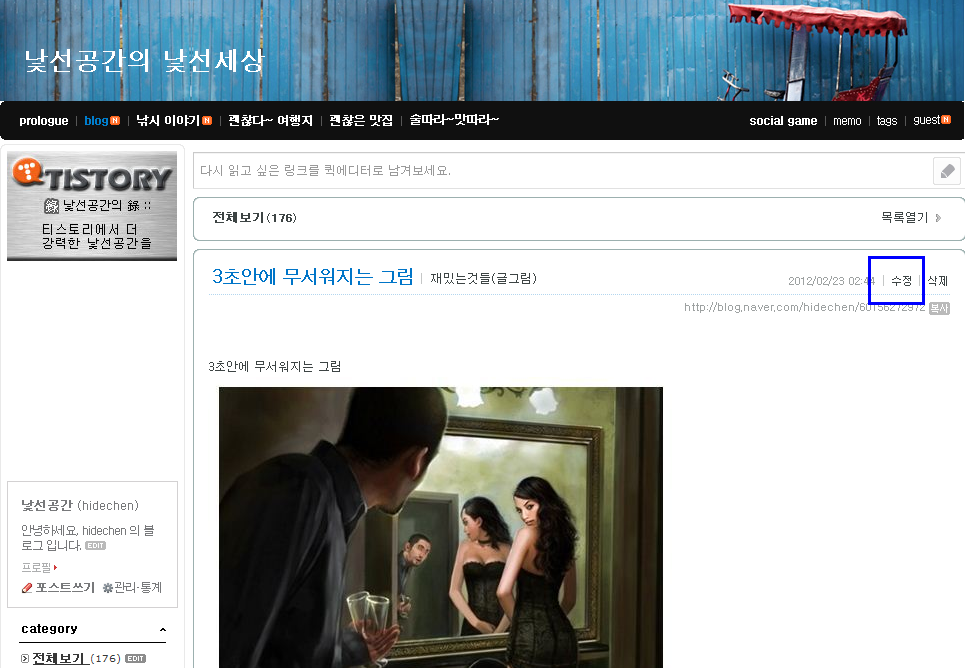
수정 버튼을 눌러서 에디트 모드로 들어간다.
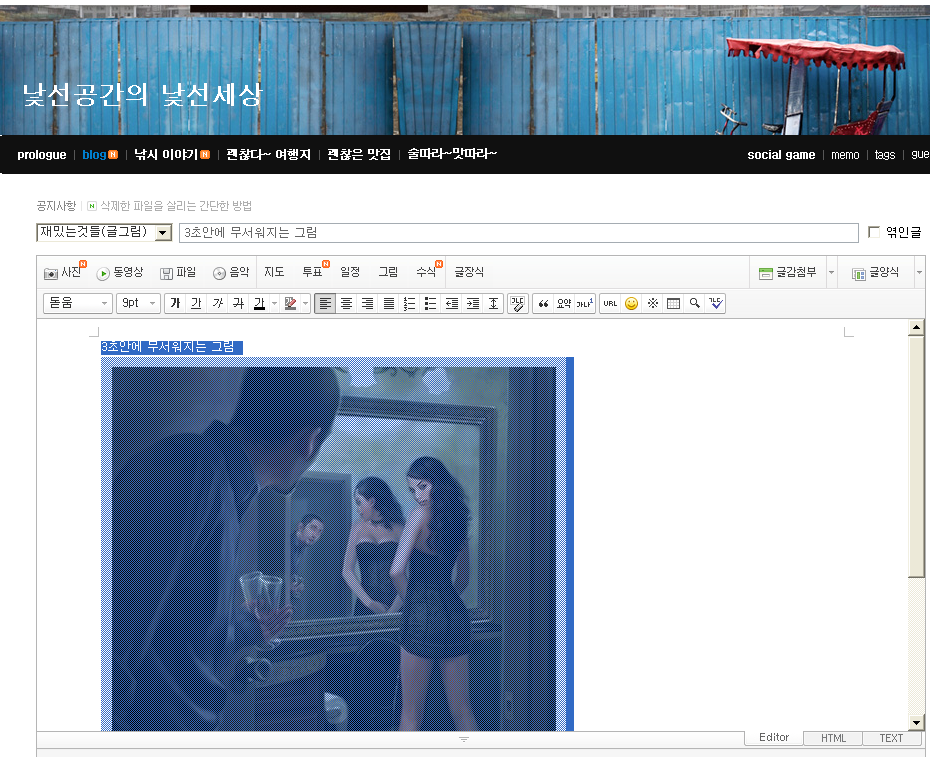
수정 모드의 Editor상에서 아무 데나 클릭하고 Ctr L + A로 전체 영역을 선택하고 Ctr L+C 해서 카피한 후 OneNote의 새 페이지에다가 그냥 붙여 넣기 Ctr L+V 해주면 끝!
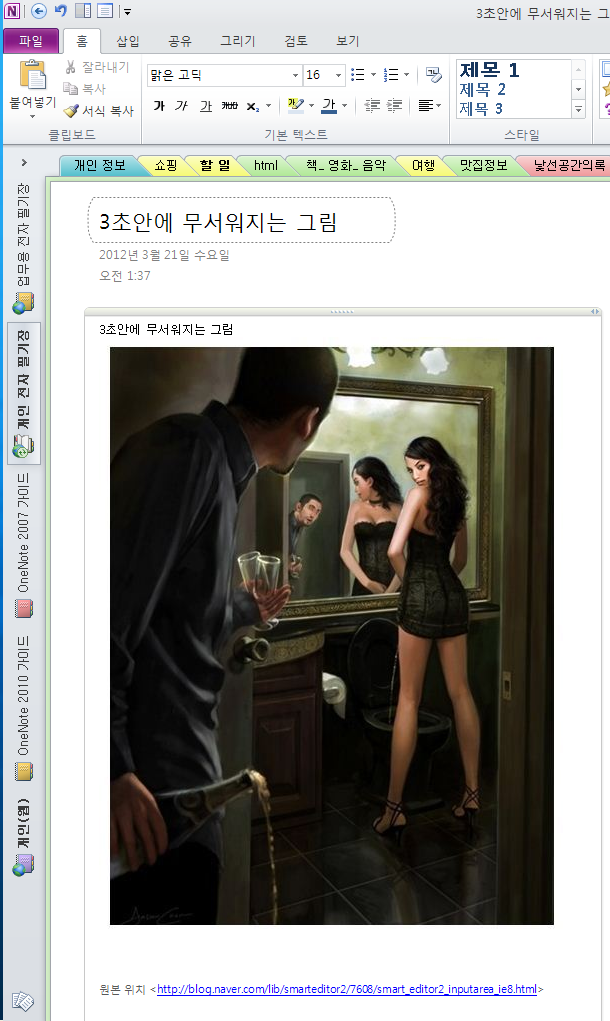
이후 티스토리 블로그로 등록하는 과정은 다음의 링크에서 티스토리 블로그로 원격 작성하기 를 참조.
댓글